Bagaimana cara mengganti teks dengan gambar yang sesuai di Excel?
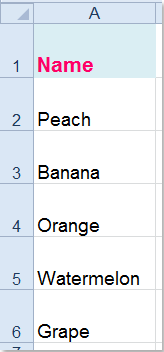 |
 |
 |
Katakanlah, saya memiliki daftar nama produk di lembar kerja, dan ada folder yang berisi gambar yang sesuai dari nama produk di disk komputer. Sekarang, saya perlu mencari dan mengganti nama produk dengan gambar relatifnya di Excel tanpa memasukkannya satu per satu seperti yang ditunjukkan screenshot berikut. Adakah solusi yang bagus dan cepat untuk menangani pekerjaan ini di Excel?
Ganti teks dengan gambar yang sesuai dengan kode VBA
Ganti teks dengan gambar yang sesuai dengan Kutools for Excel
Ganti teks dengan gambar yang sesuai dengan kode VBA
Biasanya, tidak ada cara yang mudah dan langsung bagi kami untuk menyisipkan gambar relatif berdasarkan string teks di Excel, tetapi, kode VBA berikut dapat membantu Anda mengganti teks dengan gambar yang sesuai.
1. Tekan Alt + F11 untuk menampilkan Microsoft Visual Basic untuk Aplikasi jendela.
2. Di jendela, klik Menyisipkan > Modul untuk menampilkan jendela modul baru, lalu salin dan tempel kode VBA berikut ke file modul jendela.
Kode VBA: ganti teks dengan gambar yang sesuai
Sub InsertPicture()
'Upadateby Extendoffice
Dim xPath As String
Dim xLastRow As Long
Dim Rng As Range
Dim WorkRng As Range
On Error Resume Next
xTitleId = "KutoolsforExcel"
Set WorkRng = Application.Selection
Set WorkRng = Application.InputBox("Range", xTitleId, WorkRng.Address, Type:=8)
Application.ScreenUpdating = False
xPath = "C:\Users\dt\Desktop\Fruits\"
If Right(xPath, 1) <> "\" Then xPath = xPath & "\"
xLastRow = Cells(Rows.Count, "A").End(xlUp).Row
For Each Rng In WorkRng
If Rng.Value <> "" Then
If Dir(xPath & Rng.Value & ".jpg") <> "" Then
ActiveSheet.Pictures.Insert(xPath & Rng.Value & ".jpg").Select
With Selection.ShapeRange
.LockAspectRatio = msoFalse
.Left = Rng.Left
.Top = Rng.Top
.Width = Rng.Width
.Height = Rng.Height
End With
Rng.ClearContents
Else
Rng.Value = "N/A"
End If
End If
Next
Application.ScreenUpdating = True
End Sub
3. Lalu tekan F5 kunci untuk menjalankan kode ini, dan pilih rentang data yang ingin Anda sisipkan gambar terkait di dialog yang muncul, lihat tangkapan layar:

4. Dan kemudian klik OK tombol, semua gambar yang sesuai dengan ukuran yang sama dengan sel akan diganti dengan teks asli, lihat tangkapan layar:
 |
 |
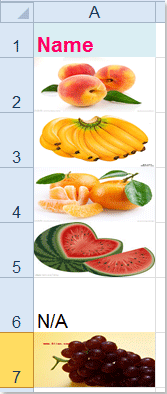 |
Catatan:
1. Pada kode di atas, Anda perlu mengubah jalur folder gambar sesuai kebutuhan Anda, xPath = "C:\Pengguna\dt\Desktop\Buah\".
2. Jika tidak ada gambar yang cocok dengan teks, kesalahan N/A akan ditampilkan.
Ganti teks dengan gambar yang sesuai dengan Kutools for Excel
Karena kode di atas sulit untuk dikuasai, di sini, saya akan memperkenalkan Anda alat yang mudah dan ampuh - Kutools untuk Excel, Dengan yang Cocokkan Gambar Impor fitur, Anda dapat dengan cepat dan mudah menyisipkan gambar agar sesuai dengan daftar teks.
| Kutools untuk Excel : dengan lebih dari 300 add-in Excel yang praktis, gratis untuk dicoba tanpa batasan dalam 30 hari. |
Setelah menginstal Kutools untuk Excel, lakukan seperti ini:
1. Klik Kutools Ditambah > Ekspor Impor > Cocokkan Gambar Impor, lihat tangkapan layar:

2. di Cocokkan Gambar Impor kotak dialog, klik  tombol untuk memilih rentang yang ingin Anda cocokkan dengan gambar, lihat tangkapan layar:
tombol untuk memilih rentang yang ingin Anda cocokkan dengan gambar, lihat tangkapan layar:

3. Kemudian di Cocokkan Gambar Impor dialog, klik Add > File or Map untuk mencari gambar yang ingin disisipkan, lihat tangkapan layar:
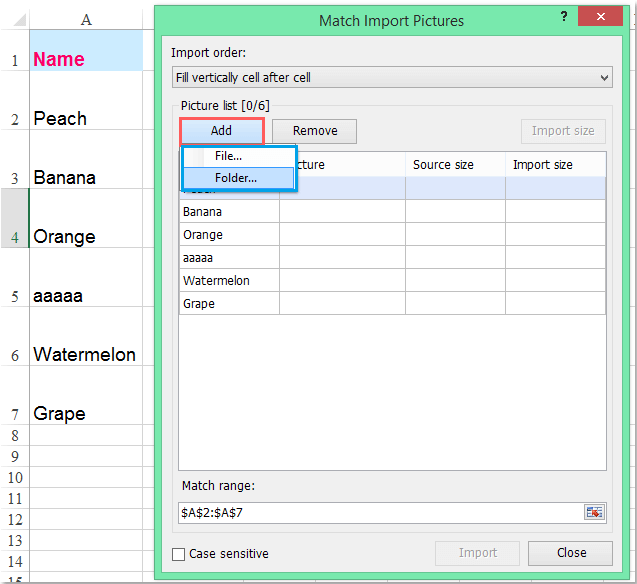
4. Setelah memasukkan gambar yang sesuai, lalu klik Ukuran impor tombol, berikut ini Impor Ukuran Gambar dialog, tentukan satu opsi untuk ukuran gambar Anda. Lihat tangkapan layar:
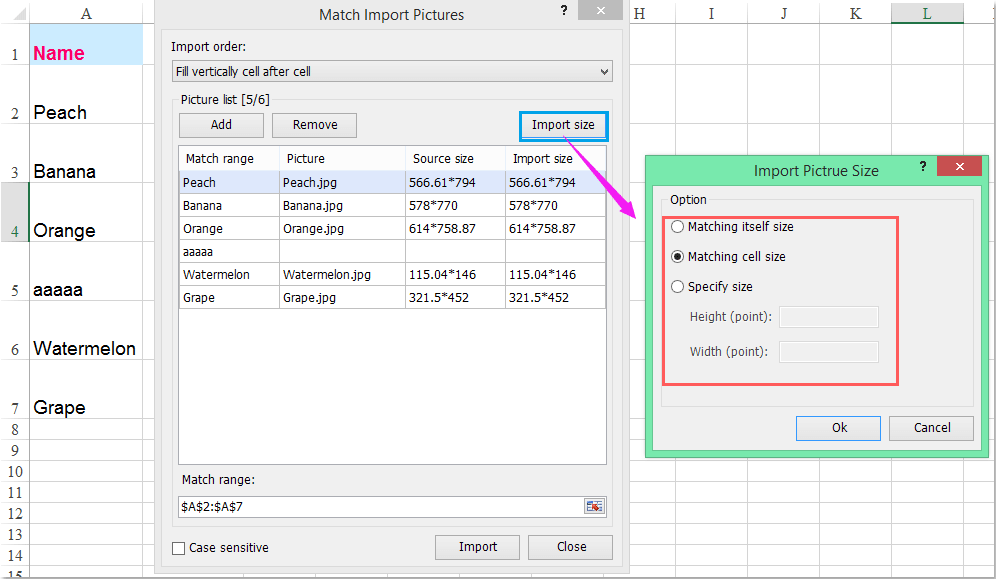
5. Lalu klik OK > impor, lalu pilih satu sel untuk menemukan gambar relatif Anda dari yang muncul Cocokkan Gambar Impor dialog (Anda juga dapat memilih sel asli dari teks), lihat tangkapan layar:

6. Dan kemudian klik OK tombol, semua gambar yang sesuai dengan teks telah dimasukkan ke dalam lembar kerja, lihat tangkapan layar:

Catatan:
1. Jika tidak ada gambar yang cocok dengan teks, sel tidak akan menyisipkan apa pun.
2. Jika Anda ingin menyisipkan gambar secara horizontal, Anda dapat mencentangnya Isi secara horizontal sel demi sel dalam Impor pesanan bagian.
Unduh dan uji coba gratis Kutools untuk Excel Sekarang!
Demo: Ganti teks dengan gambar yang sesuai dengan Kutools for Excel
Alat Produktivitas Kantor Terbaik
Tingkatkan Keterampilan Excel Anda dengan Kutools for Excel, dan Rasakan Efisiensi yang Belum Pernah Ada Sebelumnya. Kutools for Excel Menawarkan Lebih dari 300 Fitur Lanjutan untuk Meningkatkan Produktivitas dan Menghemat Waktu. Klik Di Sini untuk Mendapatkan Fitur yang Paling Anda Butuhkan...

Tab Office Membawa antarmuka Tab ke Office, dan Membuat Pekerjaan Anda Jauh Lebih Mudah
- Aktifkan pengeditan dan pembacaan tab di Word, Excel, PowerPoint, Publisher, Access, Visio, dan Project.
- Buka dan buat banyak dokumen di tab baru di jendela yang sama, bukan di jendela baru.
- Meningkatkan produktivitas Anda sebesar 50%, dan mengurangi ratusan klik mouse untuk Anda setiap hari!
